Trình phát video VOB, Blu-ray, 8K và 4K HDR chuyên nghiệp, giúp bạn có thể trải nghiệm rạp chiếu phim tại nhà.
2 Cách Phát DVD Trên Laptop Dành Cho Mọi Người Dùng [Hướng Dẫn 2025]
Trong khi các dịch vụ phát trực tuyến chiếm hết sự chú ý, thì có một điều gì đó đặc biệt về bộ sưu tập DVD của bạn. Việc có chúng bên cạnh máy tính xách tay sẽ cho phép bạn mang lại phép thuật điện ảnh đó trở lại! Làm thế nào để bạn có thể phát DVD trên máy tính xách tay? Bạn có cần ổ đĩa DVD không? Tin tốt là bạn vẫn có thể thưởng thức chúng trên máy tính xách tay của mình chỉ với một vài bước đơn giản! Vì vậy, hướng dẫn hôm nay sẽ cung cấp cho bạn các cách để phát DVD trên máy tính xách tay có hoặc không có ổ đĩa. Hãy chuẩn bị để mở đĩa và phát!
Danh sách hướng dẫn
Bước 1: Kiểm tra ổ đĩa trên máy tính xách tay của bạn Bước 2: 2 Cách Phát DVD Trên Laptop [Hướng Dẫn Chi Tiết]Bước 1: Kiểm tra ổ đĩa trên máy tính xách tay của bạn
Điều đầu tiên bạn cần làm là kiểm tra xem máy tính xách tay của bạn có hỗ trợ ổ đĩa DVD không. Hầu hết các mẫu máy tính xách tay mới nhất không còn ổ đĩa tích hợp nữa. Tuy nhiên, bạn có thể dễ dàng sử dụng ổ đĩa DVD ngoài để phát DVD trên máy tính xách tay! Thật tuyệt phải không? Sau đây là một số tùy chọn ngoài để giúp bạn.
Ổ cứng di động ASUS ZenDrive U9M 8X USB 3.0. Bên cạnh thiết kế mỏng, thời trang, ổ đĩa DVD ngoài này không chỉ hỗ trợ DVD mà còn hỗ trợ Blu-ray và phát lại 4K. Nó cũng hoạt động tốt với cả Windows và macOS.

Ổ cứng di động ASUS ZenDrive U9M 8X USB 3.0. Ổ đĩa DVD không rườm rà, dễ vận hành, nổi tiếng với hiệu suất ổn định và đáng tin cậy để có thể đọc và phát DVD trên máy tính xách tay. Nó hoạt động với tất cả các thương hiệu máy tính xách tay chính, như Apple, Acer, Lenovo, Samsung, v.v.

LG Electronics GP65NB60 8X USB 2.0. Không chỉ nhẹ, nhanh và giá cả phải chăng, ổ đĩa DVD vĩnh cửu này còn hỗ trợ các định dạng DVD và CD, cho phép bạn phát nhiều phương tiện vật lý mà không gặp vấn đề về khả năng tương thích. Đây cũng là loại ổ đĩa cắm và chạy, vì vậy bạn không cần cài đặt bất kỳ trình điều khiển nào.

Đó chỉ là một số ổ đĩa ngoài tốt nhất mà bạn có thể có ngày nay! Sau khi bạn đã chọn ổ đĩa ngoài, việc kết nối nó với máy tính xách tay của bạn thật dễ dàng. Sau đây là các bước cần thực hiện:
• Cắm cáp USB. Một số ổ đĩa có kết nối USB-A, một số khác có đầu nối USB-C. Nếu ổ đĩa của bạn có cổng USB C và ổ đĩa có USB-A, hãy mua bộ chuyển đổi USB-C sang USB-A.
• Sau khi kết nối, máy tính xách tay của bạn sẽ nhận ra ổ đĩa ngoài và mở trình phát phương tiện. Nếu không, bạn có thể vào “This PC” cho người dùng Windows hoặc “Finder” cho người dùng Mac.
• Đưa đĩa vào khay ổ đĩa, sau đó đóng lại. Bây giờ, bạn đã hoàn tất! Chỉ cần khởi chạy trình phát phương tiện hoặc sử dụng một số công cụ trích xuất và bạn đã sẵn sàng để phát DVD trên máy tính xách tay!
Bước 2: 2 Cách Phát DVD Trên Laptop [Hướng Dẫn Chi Tiết]
Sau khi bạn đã kết nối thành công ổ đĩa DVD ngoài với máy tính xách tay, bước tiếp theo là tìm ra cách bạn có thể phát nó. Trên thực tế, có hai cách khác nhau dành cho bạn, tùy thuộc vào yêu cầu của bạn khi phát DVD trên máy tính xách tay.
Hãy xem phần mềm bên dưới, mỗi phần mềm đều có các bước chi tiết, có thể giúp bạn phát DVD trên máy tính xách tay.
1. Trình phát Blu-ray 4Easysoft
Nếu bạn muốn có một chương trình miễn phí nhưng chất lượng cao để phát DVD trên máy tính xách tay, Đầu phát Blu-ray 4Easysoft là một lựa chọn nổi bật! Như tên gọi của nó, nó được thiết kế để phát không chỉ DVD mà còn cả Blu-ray và nhiều định dạng video và âm thanh khác nhau, cho dù là nội dung 1080p hay 4K. Giao diện của nó không có cài đặt phức tạp, giúp bạn dễ dàng điều hướng tiêu đề hoặc chương DVD của mình. Hơn nữa, nó sử dụng công nghệ AI giúp nâng cao chất lượng video của tất cả nội dung của bạn, mang đến cho bạn trải nghiệm giống như rạp chiếu phim, ngay cả khi ở nhà. Trong quá trình phát lại, bạn có thể truy cập các điều khiển phát lại như tạm dừng, tua nhanh, chọn âm thanh, v.v.

Trình phát chuyên nghiệp để phát đĩa DVD, thư mục, tệp ISO, đĩa Blu-ray và nhiều định dạng khác.
Âm thanh và video chất lượng cao với hỗ trợ video 4K/HD, Dolby, Hi-Res và DTS.
Có thể điều chỉnh hiệu ứng video và nhiều tùy chọn hơn, thậm chí chụp ảnh màn hình.
Tiếp tục phát lại phần bạn đang xem dở.
Bảo mật 100%
Bảo mật 100%
Bước 1Đặt đĩa của bạn vào ổ đĩa sau khi bắt đầu Đầu phát Blu-ray 4Easysoft. Tiếp theo, nhập đĩa DVD đã chèn vào chương trình bằng cách nhấp vào nút "Mở đĩa" trước.
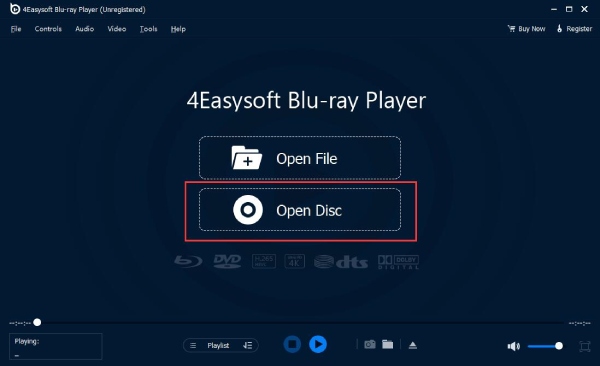
Bước 2Sau đó, để mở đúng đĩa DVD bạn đã chọn, hãy xác định đĩa DVD bạn vừa lắp vào và nhấp vào nút "Mở". Sau đó, đầu phát sẽ bắt đầu tải và quét đĩa của bạn trước khi phát.

Bước 3Bạn có thể phát DVD trên máy tính xách tay theo chiều tiến hoặc lùi, thay đổi chế độ xem, điều chỉnh âm lượng và chụp ảnh màn hình.

2. 4Easysoft DVD Ripper
Trong khi công cụ đầu tiên là để phát DVD trực tiếp trên máy tính xách tay của bạn, 4Easysoft DVD Ripper là để trích xuất DVD sang các định dạng kỹ thuật số, cho phép bạn có được nội dung DVD sang định dạng tương thích hơn với máy tính xách tay của bạn mà không cần ổ đĩa ngoài mọi lúc! Cho dù bạn muốn lưu phim dưới dạng MP4, MOV, MKV hay các định dạng khác, trình trích xuất này đều giúp bạn thực hiện dễ dàng. Ngoài ra, phần mềm này còn cung cấp chức năng chỉnh sửa video đơn giản, rất hữu ích nếu bạn muốn điều chỉnh một số thứ trước khi xem, chẳng hạn như cắt xén. Bây giờ, sau khi DVD của bạn đã được trích xuất thành tệp kỹ thuật số, giờ đây bạn có thể phát DVD trên máy tính xách tay mọi lúc.

Có thể sao chép đĩa DVD dung lượng lớn một cách nhanh chóng bằng cách sử dụng tính năng tăng tốc GPU.
Có thể trích xuất phim DVD và Blu-ray sang hơn 500 định dạng khác nhau.
Nó giữ nguyên chất lượng gốc của đĩa DVD, đảm bảo bạn sẽ có được đầu ra HD rõ nét.
Thay đổi thông số video và âm thanh để phù hợp với sở thích của bạn.
Bảo mật 100%
Bảo mật 100%
Bước 1Nhấp vào menu thả xuống "Tải DVD" và chọn "Tải đĩa" để tải đĩa DVD đã chèn vào chương trình sau khi đưa đĩa vào ổ đĩa và khởi chạy 4Easysoft DVD Ripper.

Bước 2Sau khi chương trình đọc DVD của bạn, tất cả các tiêu đề chính sẽ hiển thị. Nhấp vào nút "Danh sách tiêu đề đầy đủ" để xem tất cả các tiêu đề, sau đó đánh dấu vào các hộp bên cạnh các tiêu đề bạn muốn trích xuất. Sau khi chọn, nhấp vào nút "OK" để xác nhận.

Bước 3Di chuyển con trỏ đến menu thả xuống "Rip All to", sau đó chọn định dạng mong muốn từ ngăn bên trái trong phần "Video". Có thể là MP4, AVI, MOV hoặc các định dạng khác.
Bạn có thể tùy ý thay đổi cài đặt đầu ra cho phù hợp với nhu cầu của mình bằng cách nhấp vào nút "Hồ sơ tùy chỉnh" bên cạnh định dạng đã chọn.

Bước 4Cuối cùng, quay lại màn hình chính của 4Easysoft để xem lại tất cả các bản nhạc và phụ đề. Sau khi thực hiện xong, hãy chọn đường dẫn cho đĩa DVD đã rip sang định dạng kỹ thuật số và nhấp vào nút "Rip All" để bắt đầu lưu vào máy tính xách tay của bạn.

Phần kết luận
Đó là cách bạn phát DVD trên máy tính xách tay! Không cần phải phức tạp, ngay cả khi máy tính xách tay của bạn không có ổ đĩa DVD tích hợp vì bạn có thể sử dụng ổ đĩa ngoài như những ổ đĩa trên. Để phát trực tiếp, Đầu phát Blu-ray 4Easysoft cung cấp video và âm thanh chất lượng cao, mang đến cho bạn trải nghiệm tốt nhất có thể mà không cần thiết lập phức tạp. Ngoài ra, nếu bạn muốn lấy nội dung DVD của mình ra khỏi đĩa vật lý, 4Easysoft DVD Ripper là một công cụ mạnh mẽ để trích xuất DVD sang định dạng kỹ thuật số mà không ảnh hưởng đến chất lượng gốc. Vì vậy, hãy tiếp tục và thưởng thức những bộ phim DVD yêu thích của bạn trên máy tính xách tay!
Bảo mật 100%
Bảo mật 100%


